Edytor Tekstu
MS Word – Poziom zaawansowany
Szkolenie adresowane jest do osób, które chcą nauczyć się pracy w programie MS Word na poziomie
zaawansowanym. Po zakończonym szkoleniu uczestnik będzie znał umiejętność zaawansowanych narzędzi MS Word, tworzenie szablonów firmowych wykorzystując style, wykorzystywanie korespondencji seryjnej.
Przeznaczenie szkolenia
Szkolenie adresowane jest do osób, które chcą nauczyć się pracy w programie MS Word na poziomie zaawansowanym.
Korzyści wynikające z ukończenia szkolenia
Po ukończeniu szkolenia uczestnik będzie potrafił samodzielnie stosować zaawansowane możliwości programu MS Word, w tym stosowania makr w celu usprawnienia pracy. Tworzyć nowe motywy oraz współpracować z dokumentami z innych programów. Dołączać zaawansowane grafiki i obiekty typu SmartArt.
Oczekiwane przygotowanie słuchaczy
Znajomość podstaw obsługi MS Word
Wstęp do szkolenia
Poznanie trenera, Sprawdzanie wiedzy – testy i quizy, Wprowadzenie w temat zajęć
Program Szkolenia
1. Elementy typografii komputerowej
– Zasady edycji tekstu
– Właściwa forma graficzna
– Format i podział strony.
– Akapit
– Kroje pisma i wyróżnienia
– Wielkości czcionek
– Odstępy między wierszami
– Wyrównanie
– Odstępy międzyliterowe (kerning)
– Ramki i podkreślenia
– Podsumowanie – formatowanie akapitu
2. Tworzenie firmowych wzorców i formularzy
3. Zaawansowane formatowanie dokumentu
– Stosowanie motywu dokumentu
– Używanie motywu z innego dokumentu
– Tworzenie inicjałów
– Stosowanie cieniowania
– Zmiana koloru cieniowania
– Zmiana motywu dokumentu
– Nagłówek i stopka
– Wstawianie podpisów
– Modyfikacja etykiety podpisu
– Konfiguracja numeracji podpisów
4. Zaawansowane tabele i ich formatowanie
– Obliczenia w dokumentach Worda
– Gdzie są pola obliczeniowe?
– Formuły obliczeniowe.
– Wyrażenia arytmetyczne i wyrażenia logiczne
– Funkcje.
– Tworzenie formuł w Wordzie.
– Przeliczanie formuł.
5. Korzystanie z makropoleceń jako metoda usprawniania pracy
– Co to jest makro i co to jest zagrożenie bezpieczeństwa?
– Jak zmienić ustawienia zabezpieczeń makr dla wszystkich dokumentów
– Zastosowanie i rejestracja makr
– Używanie rejestratora makr
– Używanie języka Visual Basic for Applications
6. Zaawansowana grafika
– Obiekty SmartArt
– Tworzenie grafiki SmartArt
– Zmienianie kolorów całej grafiki SmartArt
– Stosowanie stylu grafiki SmartArt do grafiki SmartArt
– Cliparty
– Wyszukiwanie obrazów
7. Współpraca z dokumentami innych programów
– Wykresy w dokumentach programu Word
– Dane z arkusza Excela w dokumentach programu Word
– Łączenie lub osadzanie slajdu programu PowerPoint
– Różnice między obiektami połączonymi a osadzonymi
– Obiekty połączone
– Obiekty osadzone
8. Aktualizacja obiektów połączonych
– Ręczna aktualizacja obiektu połączonego
– Zapobieganie automatycznej aktualizacji łączy przez program Word we wszystkich dokumentach